Cómo instalar látex en Ubuntu 20.04 fossa focal Linux
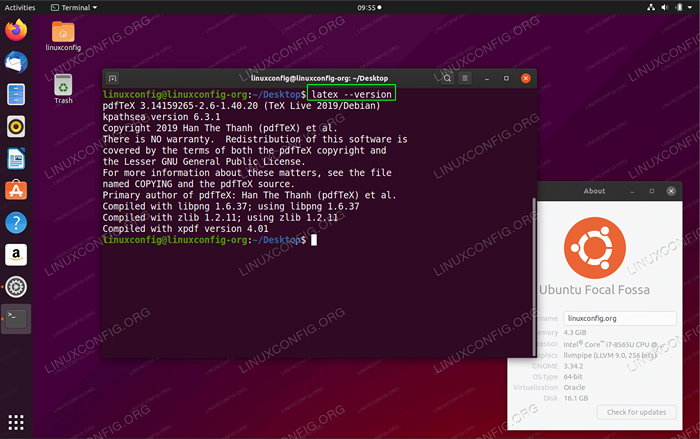
- 917
- 258
- Adriana Tórrez
LATEX es un sistema de redacción de documentos, que es especialmente útil para escribir ecuaciones matemáticas. El objetivo de este tutorial es proporcionar al lector instrucciones sobre cómo instalar látex en Ubuntu 20.04 fossa focal Linux.
En este tutorial aprenderás:
- Cómo instalar látex
- Cómo compilar un documento de látex básico desde una línea de comando
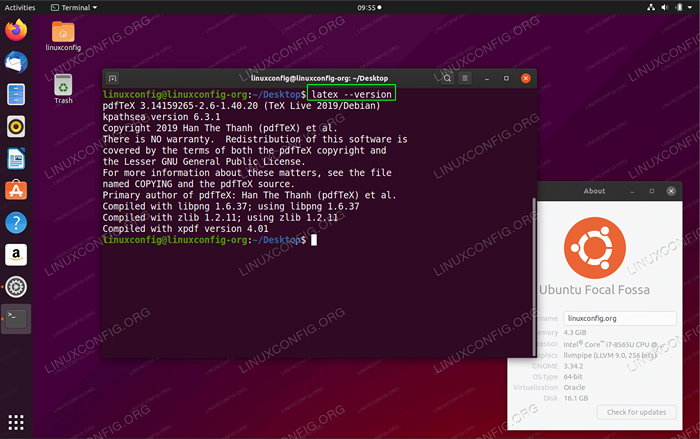 Látex en Ubuntu 20.04 fossa focal Linux
Látex en Ubuntu 20.04 fossa focal Linux Requisitos y convenciones de software utilizados
| Categoría | Requisitos, convenciones o versión de software utilizada |
|---|---|
| Sistema | Ubuntu 20 instalado o actualizado.04 fosa focal |
| Software | Látex |
| Otro | Acceso privilegiado a su sistema Linux como root o a través del sudo dominio. |
| Convenciones | # - requiere que los comandos de Linux dados se ejecuten con privilegios raíz directamente como un usuario raíz o mediante el uso de sudo dominiops - Requiere que los comandos de Linux dados se ejecuten como un usuario regular no privilegiado |
Cómo instalar látex en Ubuntu 20.04 instrucciones paso a paso
El repositorio de Ubuntu consiste en varios meta paquetes de los cuales cada uno apunta a un tipo diferente de usuario de látex. A continuación puede encontrar los paquetes de instalación más comunes para el látex y sus requisitos de espacio de disco aproximado basados en Ubuntu 20.04 con instalación mínima seleccionada:
- Texlive -Base - 160 MB
- Texlive-Latex recomendado-203 MB
- Texlive - 269 MB
- Texlive-Latex-Extra-464 MB
- TexLive -Full - 5903 MB
El primer paquete base texlive Instalará solo los conceptos básicos para comenzar con látex. texlive o Texlive-Latex-Extra es muy probable que sea la mejor manera de comenzar para la mayoría de los usuarios.
Sin embargo, nuestra selección de paquetes solo está motivada por el requisito del menor espacio de disco consumido después de la instalación de látex. Si tienes mucho espacio y una buena velocidad de descarga, nada te detiene para ir Texlive-Full paquete. Pero tenga en cuenta que este paquete alcanzará todo el lote, incluidos, entre otros, por ejemplo,. Paquete de idioma japonés.
Además, Ubuntu ofrece más selecciones de paquetes dirigidos a la profesión, como:
- Texlive Publishers
- Texlive-Cience
- Texlive-Pstricks
- Texlive-Pictures
- texlive-metapost
- musica texlive
- texlive-xetex
- texlive-luatex
- Texlive-Games
- texlive-humanidades
- Independientemente de su elección de paquete, puede instalar látex mediante el uso de
aptodominio. El siguiente comando Linux instalará el paquete de látex:Texlive-Latex-Extra. Reemplace el nombre del paquete con el que desea instalar, abra el terminal e ingrese:$ sudo apt install texlive-latex-extra
Eso es todo.
- Ahora, que tenemos látex instalado, confirmemos la instalación compilando un código de látex simple.Abra cualquier editor de texto como por ejemplo
gedit, Ingrese el siguiente código y guarde comoHola Mundo.Texas:
Copiar\ DocumentClass Artículo \ UsePackage HyperRef \ Begin Document Hello World \ Latex \ url https: // linuxconfig.org \ end documentoUna vez que tenga el código de látex anterior de arriba, use el
pdflatexComandar compilarlo a PDF. Si elpdflatexEl comando está disponible en su sistema, deberá instalarTexlive-Extra-UtilsAntes de que pueda usarlo:$ pdflatex hello-world.Texas
- El paso anterior compilará su
Hola Mundo.TexasaHola Mundo.pdf. A continuación, comience a Evince PDF Viewer para ver el resultado:$ Evince Hello-World.pdf
- (Opcional) Instale un editor y compilador de látex para una edición y compilación de documentos de látex fácil.
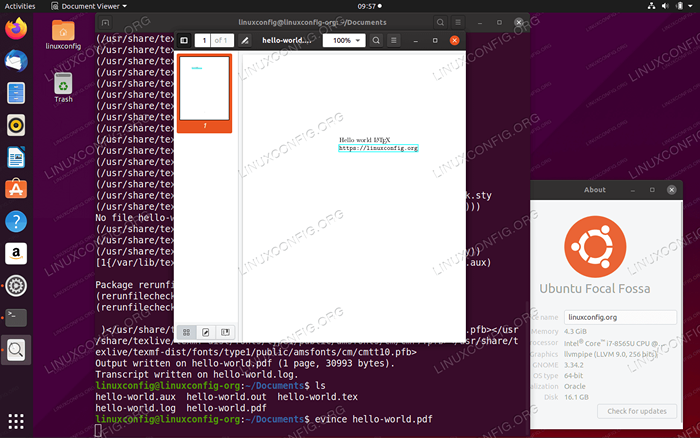 Documento de látex compilado
Documento de látex compilado Tutoriales de Linux relacionados:
- Cosas para instalar en Ubuntu 20.04
- Cosas que hacer después de instalar Ubuntu 20.04 fossa focal Linux
- Cosas para instalar en Ubuntu 22.04
- Cosas que hacer después de instalar Ubuntu 22.04 Jellyfish de Jammy ..
- Ubuntu 20.04 Guía
- Mejor lector de PDF para Linux
- Cómo instalar látex en Ubuntu 22.04 Jammy Jellyfish Linux
- Ubuntu 20.04 trucos y cosas que quizás no sepas
- Archivos de configuración de Linux: los 30 principales más importantes
- Ubuntu 22.04 Guía
- « Contraseña de root predeterminada en Ubuntu 20.04 fossa focal Linux
- Compartir de escritorio remoto en Ubuntu 20.04 fosa focal »

